在Parallels Desktop中,用户可以使用基础模式与融合模式中进行切换。但是对于习惯Mac OS的用户而言,融合模式显然更加适合。在Parallels Desktop安装过程中,就可以选择使用融合(Coherence)模式进行安装,或者在安装完成之后,也可以切换到融合模式。
- 2014-10-15Parallels Desktop 10 MAC 10.0.2.27712
虚拟机中的Windows被融合在顶端的状态栏中,虚拟机在进入融合模式后,界面就完全变成了苹果自有的风格,Parallels Desktop的两个竖条标志就成为了Windows的开始菜单,任何Windwos下的程序都可以像Mac
己的APP一样运行。

图片1
融合模式可以修改其配置,要修改融合模式配置,请参考以下方式。
1.点击菜单栏中Parallels图标,按选项(Alt)键,按住该键选择“配置”。或者如果在屏幕顶部可以看见Parallels Desktop菜单栏,选择“虚拟机”>“配置”。
2.在“虚拟机配置”窗口,点击“选项”并在边栏中选择融合(Coherence)。

图片2
在融合模式下,可以选择是否在菜单栏显示Windows通知区域图标、是否允许应用程序自动切换至全屏或者或否关闭Windows Aero效果。
转为融合模式(Coherence)
1.点击虚拟机窗口右上角的融合 (Coherence) 图标。
2.点击状态栏中点击“查看”-“融合模式(Coherence)”。
3.按下快捷键Control-Command-C。
退出融合模式(Coherence)
1.点击菜单栏中的 Parallels 图标 ,然后选择 退出融合 (Coherence) 模式。
2.如果 Parallels Desktop 菜单出现在 Mac 菜单,请点击 查看 > 退出融合 (Coherence) 模式。
在基础模式与融合模式中自由切换,Parallels Desktop真的是非常重视用户体验,下载Parallels Desktop,你也试试看!










 Parallels Desktop 9
Parallels Desktop 9 Parallels Desktop 10 MAC
Parallels Desktop 10 MAC VirtualBox绿色版
VirtualBox绿色版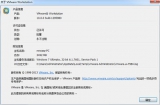 VMware Workstation 10
VMware Workstation 10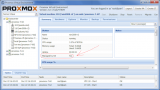 Proxmox VE
Proxmox VE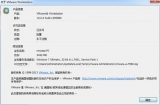 VMware Workstation 10 Pro
VMware Workstation 10 Pro jre 1.6(java虚拟机运行环境)
jre 1.6(java虚拟机运行环境) VirtualBox 旧版
VirtualBox 旧版 虚拟机软件
虚拟机软件 VMware9虚拟机
VMware9虚拟机 VMware Workstation 9
VMware Workstation 9 VirtualBox精简版
VirtualBox精简版